去年は計画停電がありました。やはり、
電気の停電も想定することが必要ですね。
去年の記事で停電でも本を読みたいと思ってステーショナリーグッズを
考えてみましたが、
何とCanDO(キャンドゥ)という100円ショップにあることがわかりました。
ボタン電池で光るもので、クリップ付きのフレキシブルなアームの先に
ライトが点くものです。
これがあればアウトドアでポケットブックをキャンプで見ることができます。
暗がりの部屋とか、もし停電になっても本を読むことができます。
停電になると、部屋の中をあまり動けなくなるので、いいアイテムです。
今回は文字修飾の命令を入れてみます。
文字用の大きさでは入力したアルファベットがよくわかりませんね。
そこで、文字を大きく表示してみました。これで見やすくなりました。
プログラムの読みかたは全て略語になっています。
これはプログラミング経験者はわかりますが、読みにくいです。
sdim(エスディム)は文字列変数の確保です。
pos(ポジション)は表示させる座標、mes(メッセージ)は文字表示、
input(インプット)は文字入力、button(ボタン)はボタンです。
今回はfont msgothic(フォント、エムエスゴシック)という命令と
objsize(オブジェクトサイズ)
objmode(オブジェクトモード)という文字のモードを変える命令が
加わりました。
;問題を10問設定
sdim mondai,10
sdim kotae,10
mondai(1)="問題1:「難しい」の英訳を入力してください。"
kotae(1)="difficult"
mondai(2)="問題2:「比較する」の英訳を入力してください。"
kotae(2)="compare"
mondai(3)="問題3:「有名な」の英訳を入力してください。"
kotae(3)="famous"
mondai(4)="問題4:「機能」の英訳を入力してください。"
kotae(4)="function"
mondai(5)="問題5:「~になる」の英訳を入力してください。"
kotae(5)="become"
mondai(6)="問題6:「驚かす」の英訳を入力してください。"
kotae(6)="surprise"
mondai(7)="問題7:「話す」の英訳を入力してください。"
kotae(7)="speak"
mondai(8)="問題8:「重要な」の英訳を入力してください。"
kotae(8)="important"
mondai(9)="問題9:「人気がある」の英訳を入力してください。"
kotae(9)="popular"
mondai(10)="問題10:「不規則な」の英訳を入力してください。"
kotae(10)="irregular"
count=1
*view_q
cls
if count=11 :end
font msgothic,20,0
mes mondai(count)
word="答え"
pos 0,80
font msgothic,40,1
objmode 2
objsize 100,50,100
input word,300,50
objmode 1
pos 350,80
button"リターン",*answer
stop
*answer
if word=kotae(count) {
dialog"正解です!"
count=count+1
}
a=0
goto *view_q
私のタイピングは英数キーボードから始めました。
そういうこともあってローマ字変換表を見ながら日本語変換をしていました。
2代目のMSXから「かな配列」をはじめましたが、まだキーは手探り状態です。
それでもローマ字より少し遅いくらいです。今から始めるなら、かなかな。 文字が大きくなったな。
文字が大きくなったな。











 前回のプログラムをシンプルにして仕上げてみました。
前回のプログラムをシンプルにして仕上げてみました。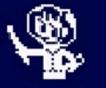 はい、アセンブラです。私は主に命令の解説をしていきました。
はい、アセンブラです。私は主に命令の解説をしていきました。








